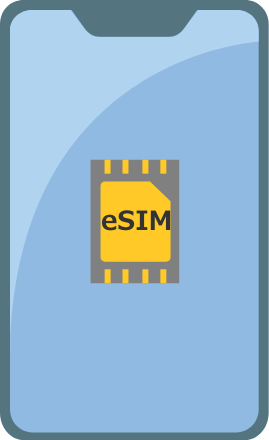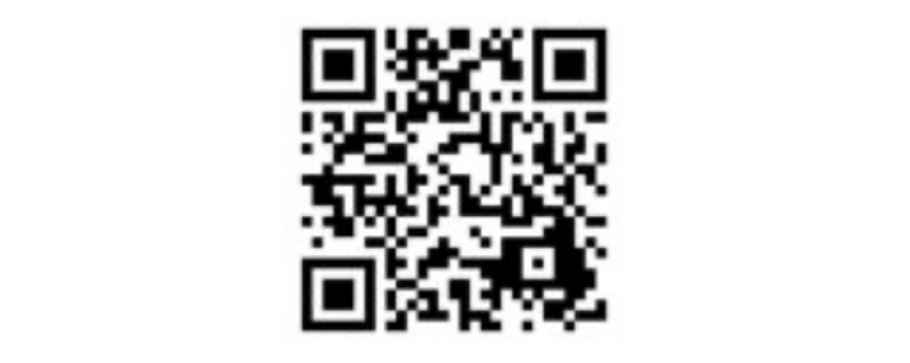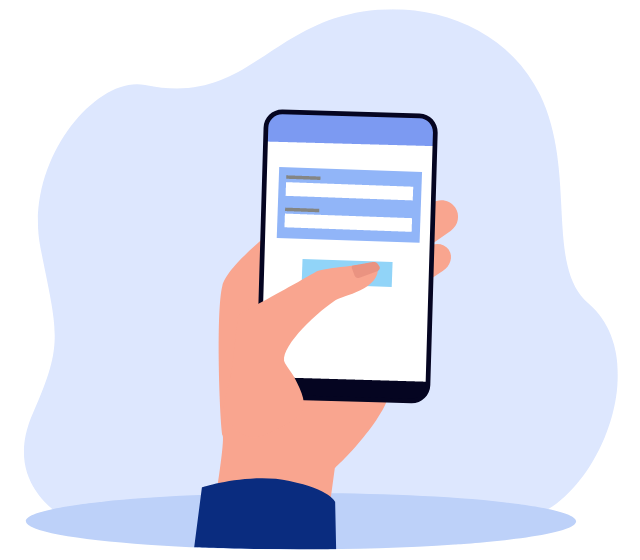eSIMは「embedded SIM」の略で、「埋め込み型のSIM」という意味です。
端末に差し込んで使うプラスチックのSIMカード(以下、SIMと言います)とは違い、端末の内部に小型のチップが搭載されています。
eSIMカンタン設定ガイド
HISモバイルの格安SIMは
便利なeSIMもお選びいただけます。
eSIMってどんなもの?
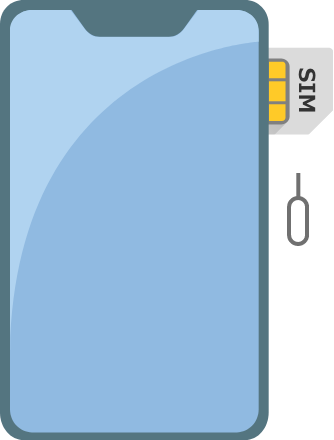 SIMカード
SIMカード 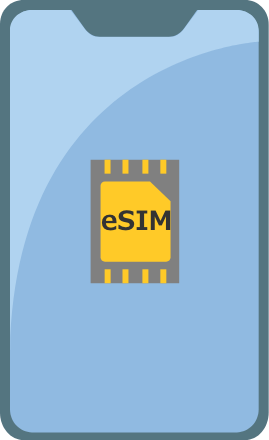 eSIM
eSIMeSIMのメリット
SIMの差し替え不要

プラスチックのSIMとは違い、SIMカードを抜き差しする必要がありません。
端末1つで複数回線使える

eSIM対応のiPhoneをはじめ、多くの端末1台で、別会社の2回線にまとめられるようになりました(※)。
2台持ちの必要なし!電波が悪い時の予備にも。
- 併用できる組み合わせ・できない組み合わせがあります。注意事項をご確認ください。
eSIM動作確認端末
HISモバイルのeSIMは、下記に記載の端末で動作確認を行っています。
- 本リストの機種は、弊社独自に検証した結果を掲載しており、すべての動作やご利用方法において動作を保証するものではありません。
- 動作確認検証は対象商品での接続・データ通信のみ行っています。特定のアプリ等の通信を保証するものではありません。
- 掲載のない端末について、個別にお問い合わせいただきましてもお答えできかねますのでご了承ください。ご利用はお客様自身のご判断でお願いいたします。
- 海外購入端末については、動作確認をとっておりませんので、ご利用できるか保証できかねます。
SIMフリーまたは、SIMロックが解除された端末をご利用ください。
NTTドコモ回線でご利用いただいている端末は、そのままお使いいただけます。
SIMロックがかかっている場合、購入元の携帯電話会社でSIMロック解除が可能です。
SIMロック解除の方法はこちら。
お持ちの端末がSIMロックがかかっているかどうかは、以下の方法でご確認いただけます。
・iPhone/iPadの確認方法(iOS14以降)
「設定」>「一般」>「情報」のページ中部のSIMロックの覧を確認してください。
「SIMロックなし」と表示されている場合は、SIMロックが解除されています。
・Androidの確認方法
「設定」>「デバイス情報」の「SIMカードステータス」を確認してください。
ステータスに「許可されています」と表示されていればSIMロックは解除されています。
eSIM動作確認端末一覧
| iPhone | |
|---|---|
| iPhone XR以降 | iPhone SE 第2世代以降 |
| iPad ※データ通信のみ利用できます | |
|---|---|
| iPad Pro 11インチ※第1世代以降 | iPad Pro 12.9インチ※第3世代以降 |
| iPad Air※第3世代以降 | iPad※第7世代以降 |
| iPad mini※第5世代以降 | – |
- iPadはセルラーモデルのみご利用いただけます。
| Android |
|---|
|
eSIM対応で、EIDの先頭8桁が下記から始まる端末に対応しています。
|
お持ちのAndroid端末でeSIMがダウンロードできるか確認する方法について
注意事項
事前にご確認いただきたいこと
eSIM対応プラン・取り扱いについて
音声通話付きプラン「音声通話プラン for Biz」「データ定額プラン for Biz」がeSIMに対応しています。
その他のプランについての対応は現在未定です。対応する場合はWebサイトで告知します。
eSIM⇔SIMの変更・再発行は法人ポータルから行えます。
eSIMからSIMへの変更、SIMからeSIMへの変更、再発行の手数料はこちらをご確認ください。eSIMを誤って削除した場合や、eSIMを使う機種を変更する場合も再発行手数料がかかります。
HISモバイルのeSIMと他の会社のeSIM/SIMカードの併用について
iPhone/iPadでご利用の場合の注意
異なる格安SIM事業者の組み合わせでご利用になる場合ご注意ください。
2022年8月現在、OSの仕様により、APN構成プロファイルは、1つの端末に1つしかインストールできません。
iPhoneで併用をお考えの場合は、もう片方のSIMカード・eSIMがAPN構成プロファイルを必要としないものであることをご確認ください。
- iPhoneでHISモバイルSIMカード←→HISモバイルeSIMを切り替える場合、都度APN構成プロファイルの削除/再ダウンロード/再インストールが必要です。したがって、この併用のパターンは利便性が著しく損なわれ、利用を推奨いたしません。
- iPadでHISモバイルSIM←→他社SIMを切り替える場合、都度APN構成プロファイルの削除/再ダウンロード/再インストールが必要です。したがって、この併用のパターンは利便性が著しく損なわれ、利用を推奨いたしません。
- iPadでHISモバイルSIMカード←→HISモバイルeSIMを切り替える場合、APN構成プロファイル操作が必要なく併用可能です。
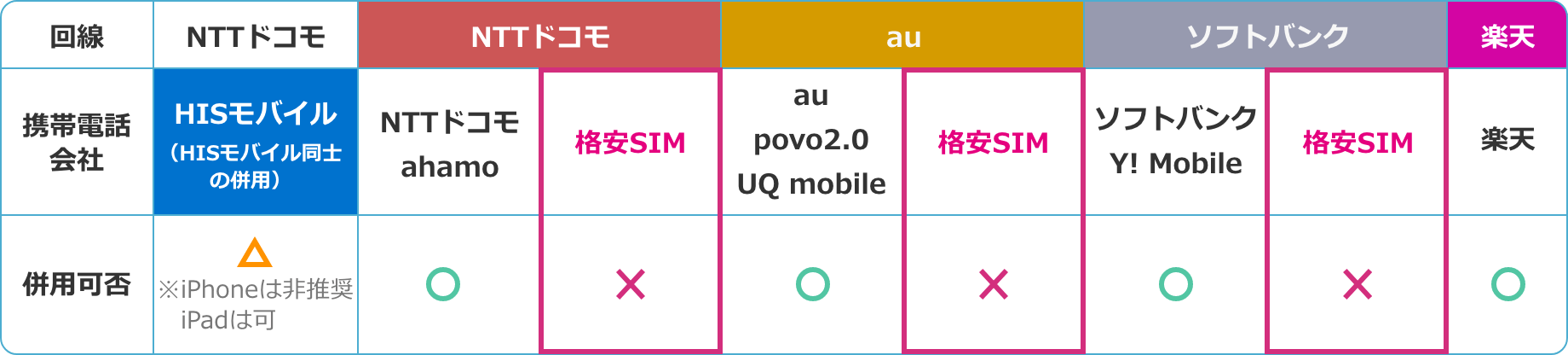
- HISモバイルをeSIMでご契約いただいた後に、eSIMプロファイルをダウンロードせずに、別のHISモバイルのSIMやドコモ、ahamo等のドコモ回線系eSIMサービスを同一のEIDで申し込まれた場合、先にご契約していたeSIMプロファイルはダウンロードできなくなります。
再びダウンロードできるようにするには、有償1,100円でのeSIMプロファイル再発行が必要となります。
Androidでご利用の場合の注意
AndroidのデュアルSIMでのeSIM利用は、機種による差が大きいため、一部端末を除き動作確認を行っておりません。お客様ご自身の責任の下ご判断いただき、お申込みをお願いいたします。
デュアルSIMでAndroidをご利用になる場合、プラスティックのSIMでのお申込みをお勧めしています。同一のEID(eSIMの識別番号)で、ドコモ/ahamo/HISモバイル等のドコモ回線系eSIMを複数契約することができます。
- HISモバイルをeSIMでご契約いただいた後に、eSIMプロファイルをダウンロードせずに、別のHISモバイルのSIMやドコモ、ahamo等のドコモ回線系eSIMサービスを同一のEIDで申し込まれた場合、先にご契約していたeSIMプロファイルはダウンロードできなくなります。
再びダウンロードできるようにするには、有償1,100円でのeSIMプロファイル再発行が必要となります。
ご利用の流れ
STEP. 1
お申込みに必要なものを準備する
|
本人確認書類 |
音声通話プラン for Biz 【法人】①~③すべてご提出ください。 ①発行から3ヶ月以内の商業登記簿謄本または印鑑証明書(※1) ②ご担当者様の本人確認書類のコピー(※2)>>詳細はこちら ③ご担当者様の名刺または社員証のコピー
【個人事業主・その他団体】①~③すべてご提出ください。 ①【a、b両方の書類】(※1) ②ご担当者様の本人確認書類の写し(※2)>>詳細はこちら ③ご担当者様の名刺
データ定額プラン for Biz 本人確認書類は不要です。 |
|---|---|
|
クレジットカード |
料金のお支払い方法は口座振替となります。 ソフトバンク回線・およびデータ定額プランは請求書払い(銀行振込)のみとなります。 ご契約プランにより異なりますので、詳細はこちらをご確認ください。 口座振替をご希望の場合、プランをお申し込み後、「口座振替依頼書」をご記入・捺印いただき、原本を郵送にて下記までお送りください。 「口座振替依頼書」のご郵送後、お手続完了まで約1~2ヶ月程度(金融機関の承認期間含む)かかります。お手続きが完了するまで、お支払いは請求書払い(銀行振込)になります。 |
|
MNP予約番号 |
現在ご利用の電話番号をそのままご利用いただく場合は、MNP予約番号を取得してください。 電話番号の名義をご確認ください。 MNPをされる回線の名義が、HISモバイルのお申込みの名義と一致しているかどうかご確認ください。 HISモバイルでは名義の変更がお受けできません。名義を変更して契約されたい場合は、ご契約元の携帯電話会社で名義を変更後、MNP予約番号を取得してください。 |
STEP. 2
WEBから申し込む
eSIM対応プラン
MNP転入をご利用の方
MNP(他社でご利用の電話番号を引き継いでお乗り換え)をご利用の方は、MNP予約番号は、住所確認レターの郵送後の開通手続きの際に入力いただきます。
プランのお申込みの際には、入力欄はございませんのでご注意ください。
- データ定額プラン for BizはMNP転入ができかねます。
お申込みからご利用開始までの流れ
下記のフローをご確認ください。
※フロー内の黄色部分は HISモバイルの作業となります。
データ定額プラン for Biz(新規のみ)
データ定額プラン for BizのeSIMをお申し込みの場合、住所確認レターの発送はありません。 メールにて「eSIM発行完了のお知らせ」をお送りいたしますので、ご確認いただき設定ください。
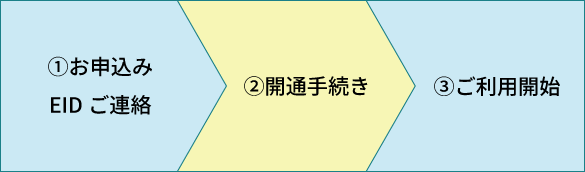
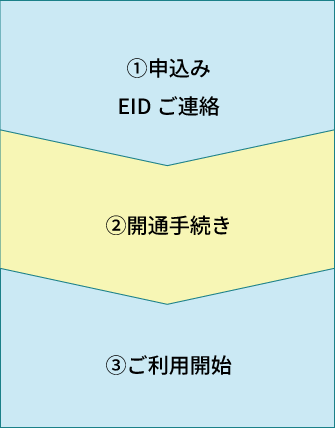
音声通話プラン for Biz(新規・MNP)
音声通話プラン for Bizのお申し込み確認後、まず、ご担当者様の本人確認書類に記載のご住所宛に、住所確認書類をお送りします。お受け取り後、弊社までご連絡をお願いいたします。
続いて、法人登記住所宛にも住所確認レターをお送りしますので、こちらもお受け取りになりましたら、同様にご連絡をお願いいたします。
なお、新規契約の場合は⑤でEIDを、MNP転入をご希望の場合はEIDとMNP予約番号をお知らせください。

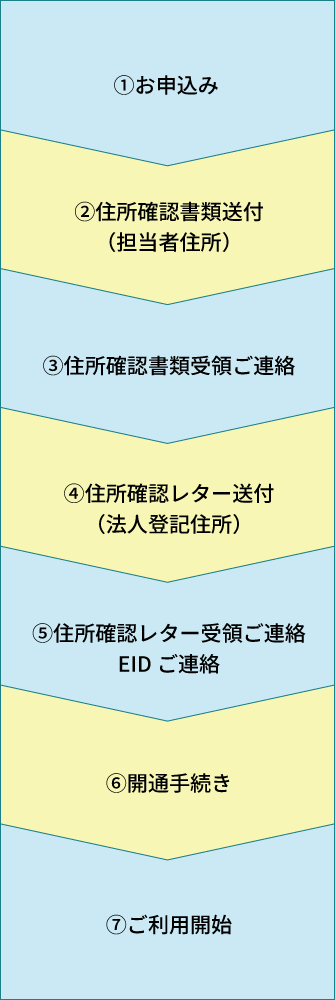
- MNPの場合、⑤で合わせてMNP予約番号のご連絡をお願いします。
- お申込み完了から、到着まで数日かかります。
- 郵送する住所は、本人確認書類に記載された住所のみになります。
- ご契約中のお客様で、SIM→eSIMに変更された場合や、再発行の際には住所確認レターの郵送はございません。法人ポータルからお手続きいただいた後、「eSIM発行完了のお知らせ」メールが届いたら、STEP.3の端末の設定にお進みください。
eSIMの住所確認レターの発送について
MNPのお手続きをご希望の場合は名義に誤りがないか必ず事前に確認いただいたうえで、お申込みいただくようお願い致します。万が一、名義に誤りがあった場合上記のお手続きを途中で中断し、最初からやり直しになりますのでご注意ください。
MNPのお手続きの場合は⑤のタイミングでMNP予約番号をお知らせください。
開通手続きは以下のスケジュールで実施します。
15:00までの受付 → 翌営業日に開通お手続き
15:00以降の受付 → 翌々営業日の開通お手続き
開通のお手続きが完了後、ポータルに登録いただいているメールアドレスに完了通知を行います。
MNPでお申込みの場合、開通手続き完了後は以前の通信事業者をご利用いただくことはできません。
開通手続き完了後に設定いただくようお願い致します。
STEP. 3
端末の設定をする
料金について
ご契約時にかかる手数料
初回契約事務手数料SIMと同様に1回線ごとに手数料がかかります。
|
料金 |
3,300円/1回線 |
|---|
月額料金
月々かかる料金は、SIMと同様となります。
月額基本料金・通話料・SMS利用料・各種オプション料金等は、プランの詳細ページよりご確認ください。